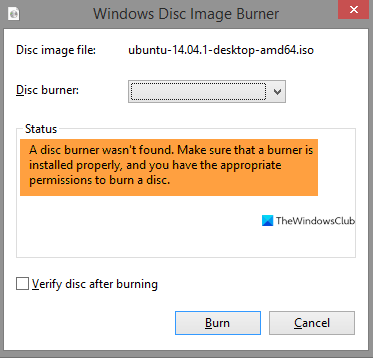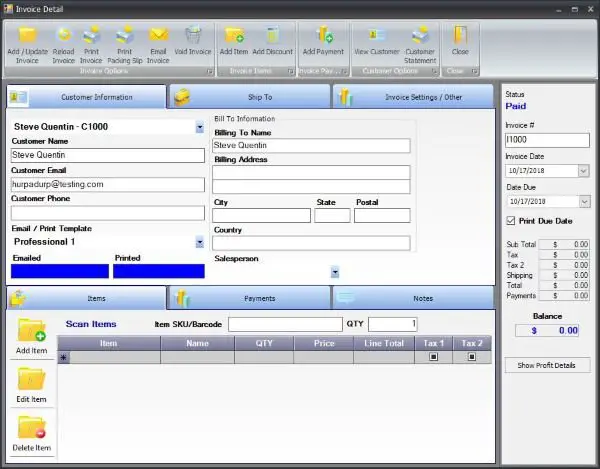Internet Explorer は、30 年以上にわたって Microsoft の豊かな歴史の大きな部分を占めてきました。 Microsoft が Windows 11 を発表したとき、そのエコシステムからの最大の逸脱の 1 つは Internet Explorer でした。当時はまだ完全に削除されていませんでしたが、最後のバージョンである IE 11 の廃止以来、Microsoft は Internet Explorer をサポートしなくなりました。このため、日々のブラウザ活動を Internet Explorer で行い、ブックマークを保存している人にとっては特に困難になります。このチュートリアルでは、その方法を見ていきます。Internet Explorer のお気に入りを Microsoft Edge に移動するWindows 11/10の場合。
Internet Explorer のお気に入りを Microsoft Edge にインポートする方法
IE 11 は Microsoft の Internet Explorer の最後の動作バージョンでしたが、Microsoft は Windows デバイスへのサポートの付与を停止することを決定しました。これは、Chromium ベースのブラウザーが従来の Web サイトと最新の Web サイトとアプリの両方を読み込むことができるため、既存の IE ユーザーを Microsoft Edge に誘導するために行われました。
Microsoft は、Internet Explorer ベースの従来のサイトを中心に運営されている組織を放置せず、Microsoft Edge の Internet Explorer モードで同じサイトにアクセスできるようにしました。このチュートリアルでは、Internet Explorer モードのみを使用します。
Windows 11 で Internet Explorer を開く方法
簡単なことですが、Windows 10 で IE を開く, Windows 11 での回避策は少し異なります。 Internet Explorer 拡張機能を Edge ブラウザに移行する前に、その移行方法を見てみましょう。Windows 11 で Internet Explorer を開くコンピューター。
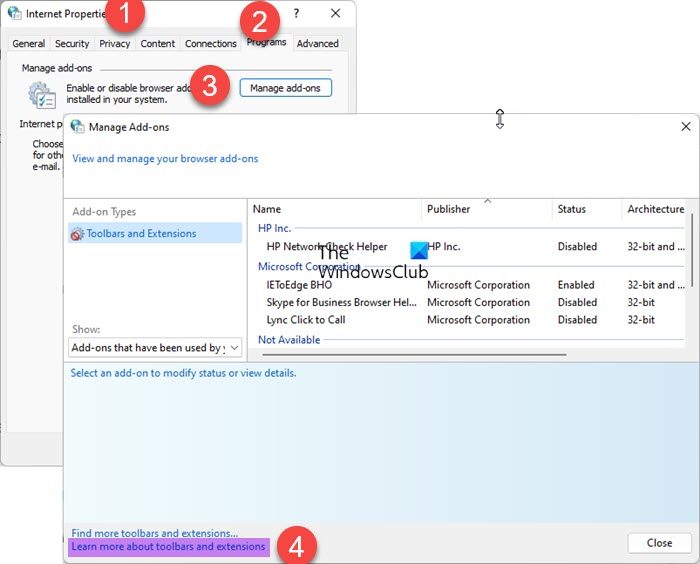
Windows 11 で実際に Internet Explorer ブラウザを開いて使用したい場合は、次の手順を実行します。
- 検索を使用して、インターネット オプションを開きます
- 「プログラム」タブをクリックして開きます
- 「アドオンの管理」ボタンをクリックします
- 次の「アドオンの管理」ウィンドウで、「ツールバーと拡張機能の詳細」をクリックします。
- Internet Explorerブラウザが起動します。
次に、Internet Explorer のお気に入りを Microsoft Edge に移動するために必要な手順を見てみましょう。
読む:Microsoft Edge ブラウザーでお気に入りを管理する方法
Internet Explorerのお気に入りをエクスポートする
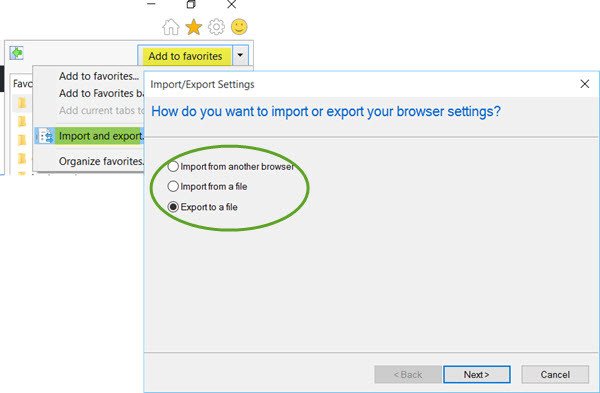
- Internet Explorer を開き、Alt + C を押して [お気に入り、フィード、履歴の表示] セクションを開きます。
- 「お気に入りに追加」セクションの「インポートとエクスポート」オプションをクリックします。
- 「ファイルにエクスポート」を選択し、オプションのリストから「お気に入り」をクリックします。
- これを保存するフォルダーと場所を選択し、「エクスポート」をクリックしてプロセスを開始します。
- 完了すると、お気に入りがエクスポートされます。HTM ファイル形式、Edge を使用している Windows 11 システムに移動します。
この投稿ではその方法を示しますInternet Explorer のお気に入り、パスワードなどをバックアップまたはエクスポートする。
Internet Explorer のお気に入りを Microsoft Edge にインポートする
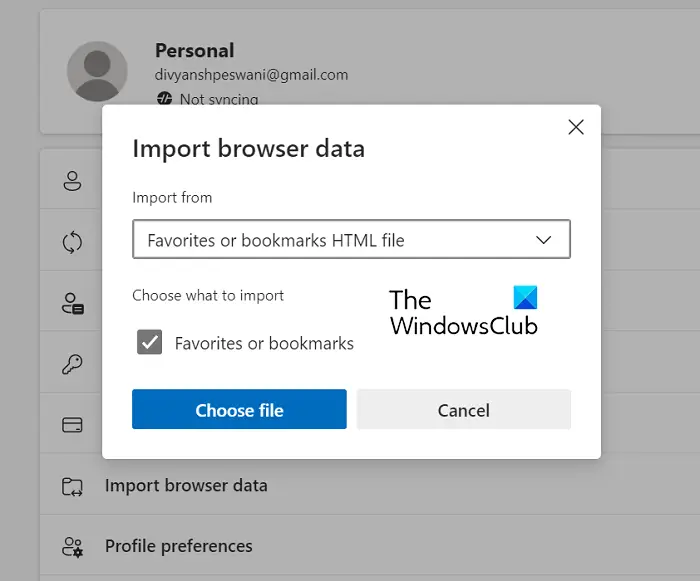
次に、Internet Explorer のお気に入りを Microsoft Edge にインポートする方法を見てみましょう。
- PC で Microsoft Edge を開き、[お気に入り] をクリックします
- ここで、「その他のオプション」を選択し、さらに「お気に入りのインポート」を選択します。
- これにより、別の設定ページが開きます。 [インポート元] ドロップダウンで、お気に入りまたはブックマークの HTML ファイルを選択します。
- 次に、以前にエクスポートしたファイルを選択し、プロセスが完了すると、エクスポートされた IE のお気に入りが Microsoft Edge のお気に入りとして表示され始めます。
これらのお気に入りは、Microsoft Edge でブックマークする他のリンクと同様に、遊んだり、カスタマイズしたりできます。
関連している:Internet Explorer のサポート終了。ビジネスにとっての意味
Windows 10 でお気に入りを Microsoft Edge に復元するにはどうすればよいですか?
リンクをお気に入りとして保存し、後でフォローするという習慣がある場合、お気に入りを失うことは大きな問題になる可能性があります。 Windows 10 コンピューターで失われた Microsoft Edge のお気に入りを復元する簡単な方法が存在します。 Edge アドレス バーに「edge://flags」と入力し、検索プロンプトで import を検索し、[Microsoft Edge Legacy からのデータのインポート] ドロップダウンを [有効] に設定するだけです。ブラウザを再起動してこれらの変更を保存し、投稿すると、失われたお気に入りが Edge のお気に入りセクションに戻ってきます。
読む: 方法Chrome、Firefox から Edge にブックマークをインポート、など。
お気に入りを Edge に同期するにはどうすればよいですか?
Edge ブックマークを同期すると、作成した同じオリジナルのブックマークを、Edge を実行するために選択した多数のデバイス間で共有できるようになります。つまり、お気に入りに柔軟性と機動性が提供されます。 Edge のお気に入りを同期するには、次の手順に従います。
- 三点鎖線のアイコンをクリックし、「設定」に移動します
- [プロファイル] セクションに [同期] オプションがあります。それをクリックしてください
- 「同期をオンにする」を選択し、お気に入りの同期を有効にします
これで、お気に入りをクロスデバイスで使用できるようになります。この投稿が役に立ち、Windows 11 デバイス上の Internet Explorer から Edge にブックマークを正常に移動できることを願っています。

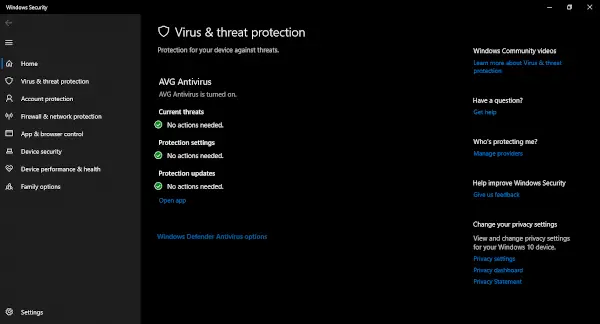
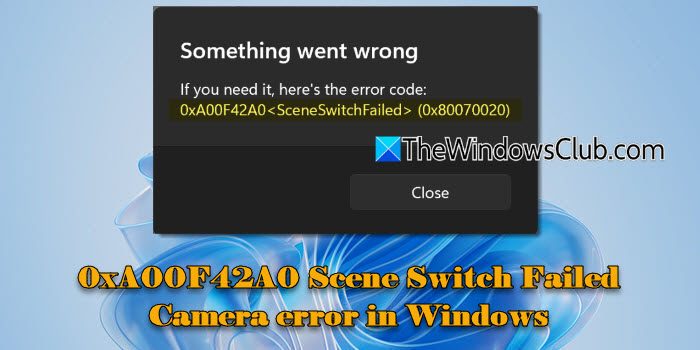
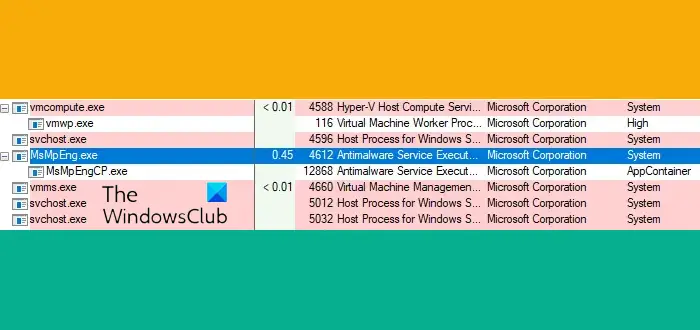
![Windows 11/10 で USB が FAT32 にフォーマットされない [修正]](https://rele.work/tech/hayato/wp-content/uploads/2024/03/Cant-Format-USB-Drive-to-FAT32.png)